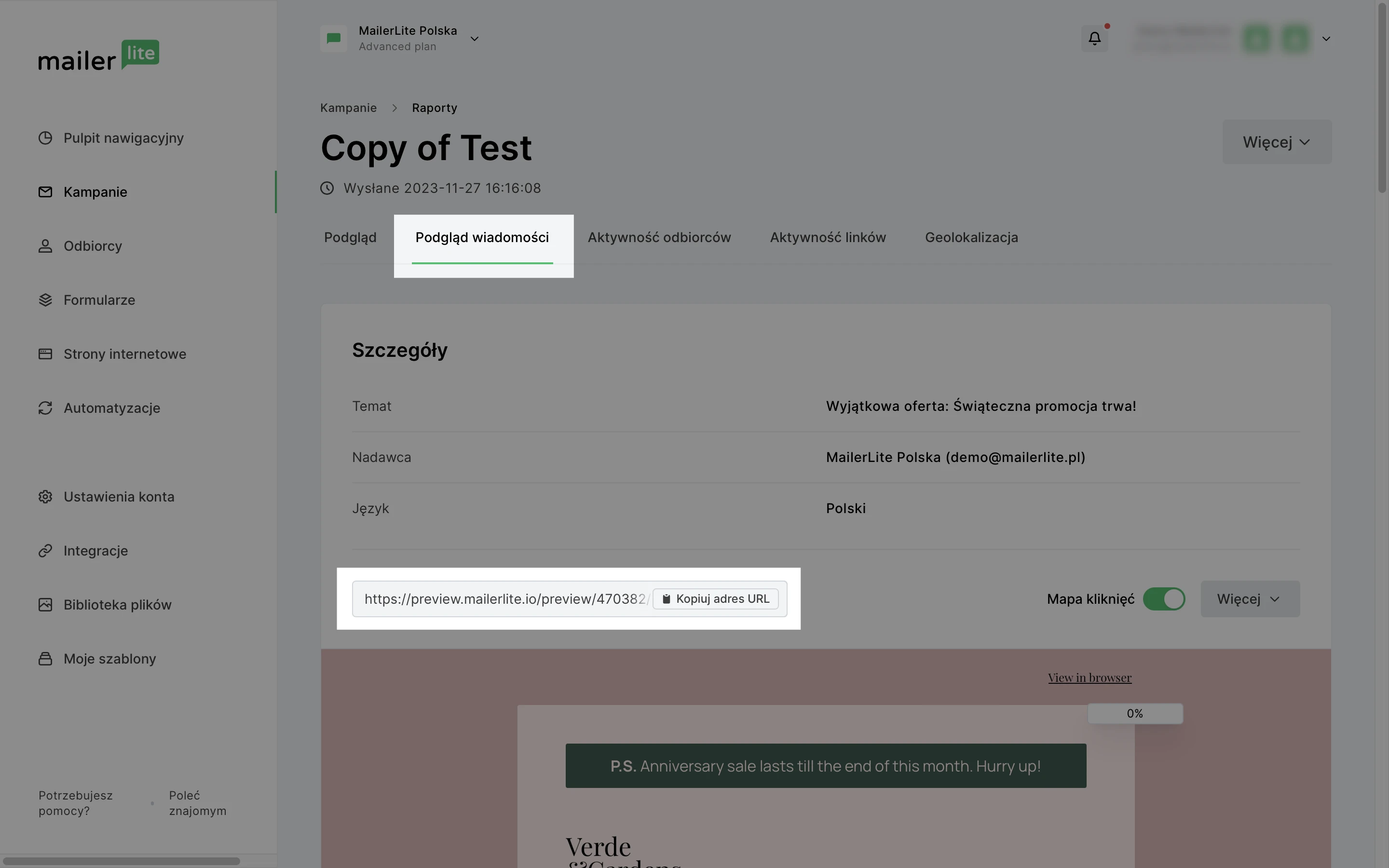Co to jest kampania?
Kampania to regularny, samodzielny/odrębny newsletter, który możesz wysyłać do wybranych subskrybentów.
Do wyboru masz różne rodzaje kampanii, w tym kampanie klasyczne, testy A/B, kampanie RSS i Automatyczną dosyłkę.
Jak stworzyć kampanię?
Aby utworzyć kampanię:
Przejdź na stronę Kampanie i kliknij przycisk Stwórz kampanię.
W części Szczegóły kampanii wprowadź swoją wewnętrzną nazwę kampanii.
Wybierz wybrany Typ kampanii.
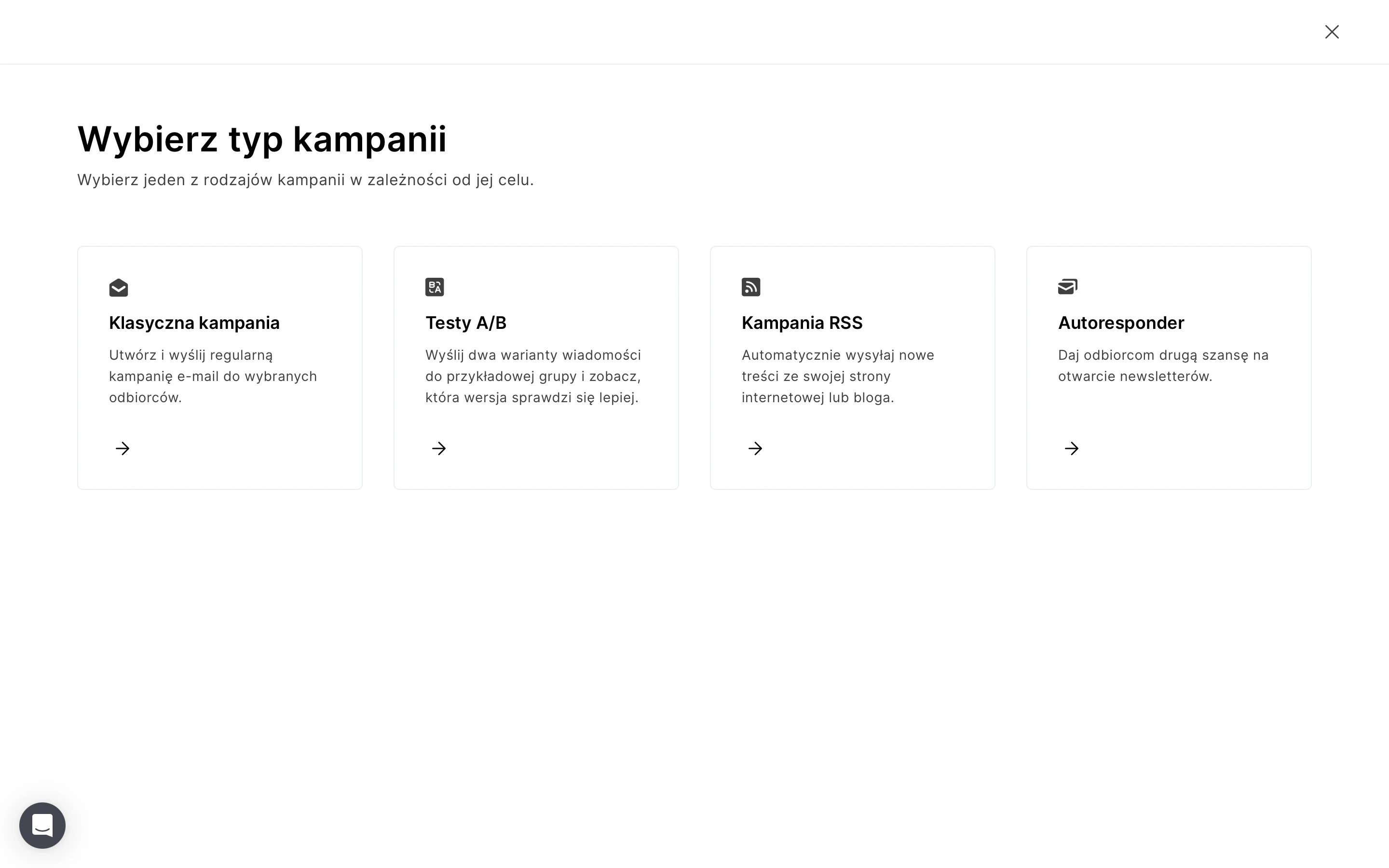
Uwaga: Po utworzeniu kampanii nie można zmienić typu kampanii.Jeśli chcesz zmienić typ kampanii, możesz utworzyć nową wiadomość e-mail i wybrać ostatnią wersję roboczą jako szablon.
Tutaj znajdziesz stronę ze Szczegółami kampanii. Możesz zastosować następujące ustawienia:
Nazwa kampanii - Tylko do użytku wewnętrznego. Nie będzie ona widoczna dla Twoich subskrybentów.
Temat - Ten tekst będzie wyświetlany w polu Temat w programie pocztowym Twojego odbiorcy.
Nadawca - Tutaj wpisz nadawcę, który będzie wyświetlany w polu “Od” w programie pocztowym Twojego odbiorcy. Zalecamy używanie adresu e-mail i nazwy własnej domeny, np. yourname@yourcompany.com. Unikaj maili takich jak no-reply@yourcompany.com.
Preheader - To pierwsze zdanie, jakie wyświetli program pocztowy, zaraz po temacie wiadomości w skrzynce odbiorczej.
Opcje śledzenia - Wybierz, czy chcesz śledzić otwarcia lub włączyć Google Analytics.
Język - To jest język Twojego newslettera. Język, który wybierzesz tutaj, będzie również użyty na stronie rezygnacji z subskrypcji.
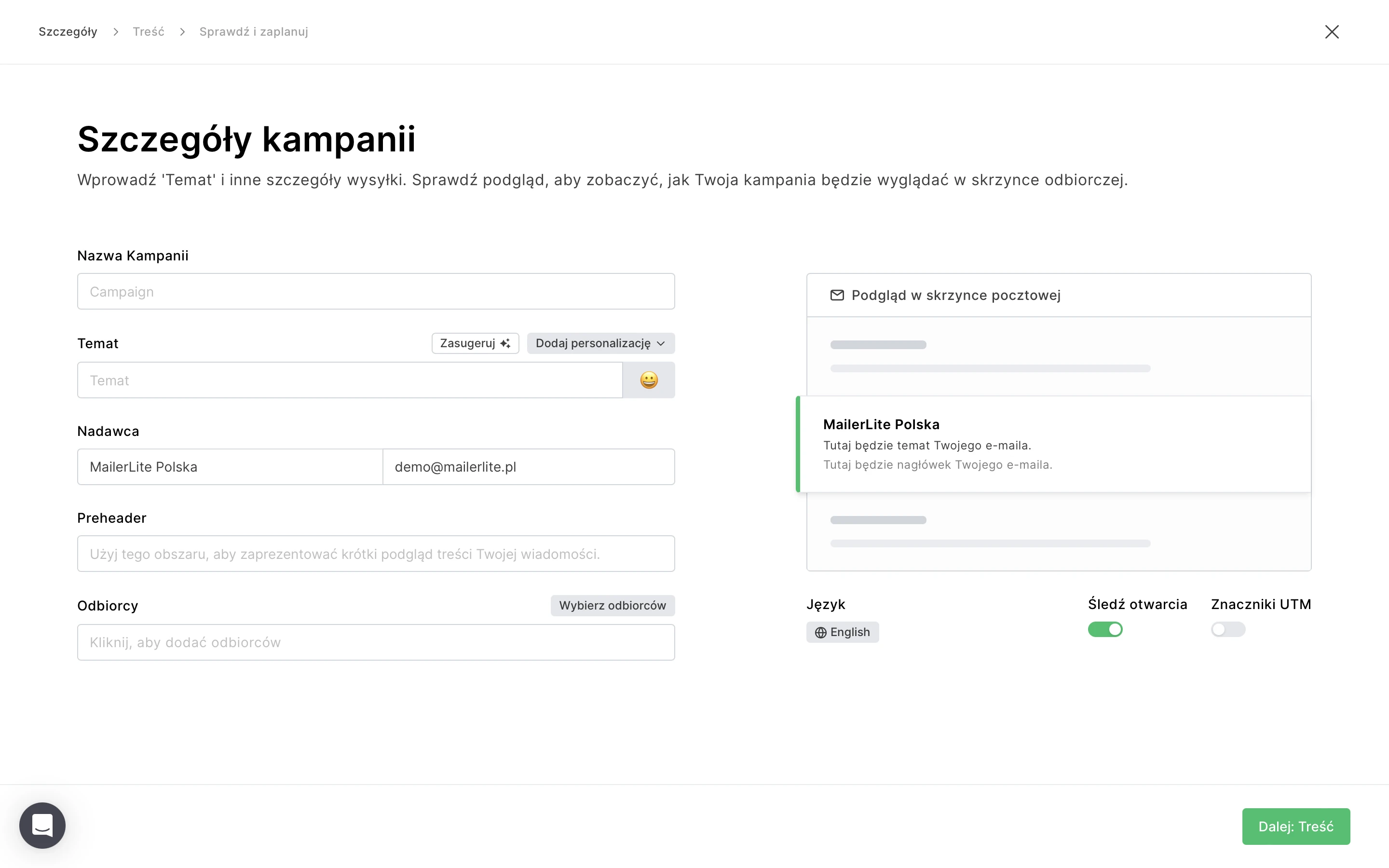
Odbiorcy
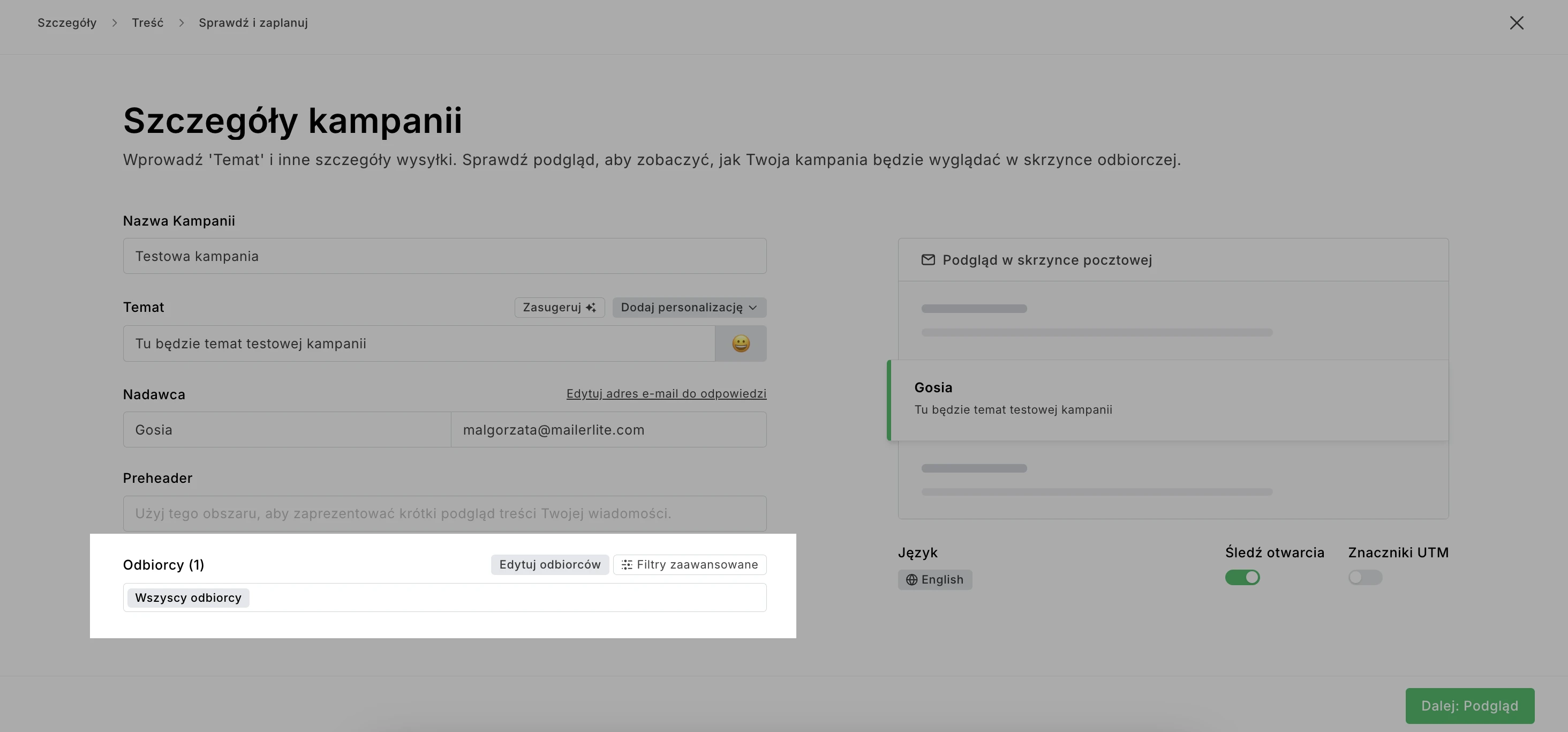
Tutaj możesz wybrać grupy i/lub segmenty, które mają otrzymać tą kampanię.
Aby uwzględnić grupę lub segment, zaznacz pole obok nazwy grupy/segmentu. Aby wykluczyć grupę lub segment, kliknij przycisk Wyklucz grupę/segment.
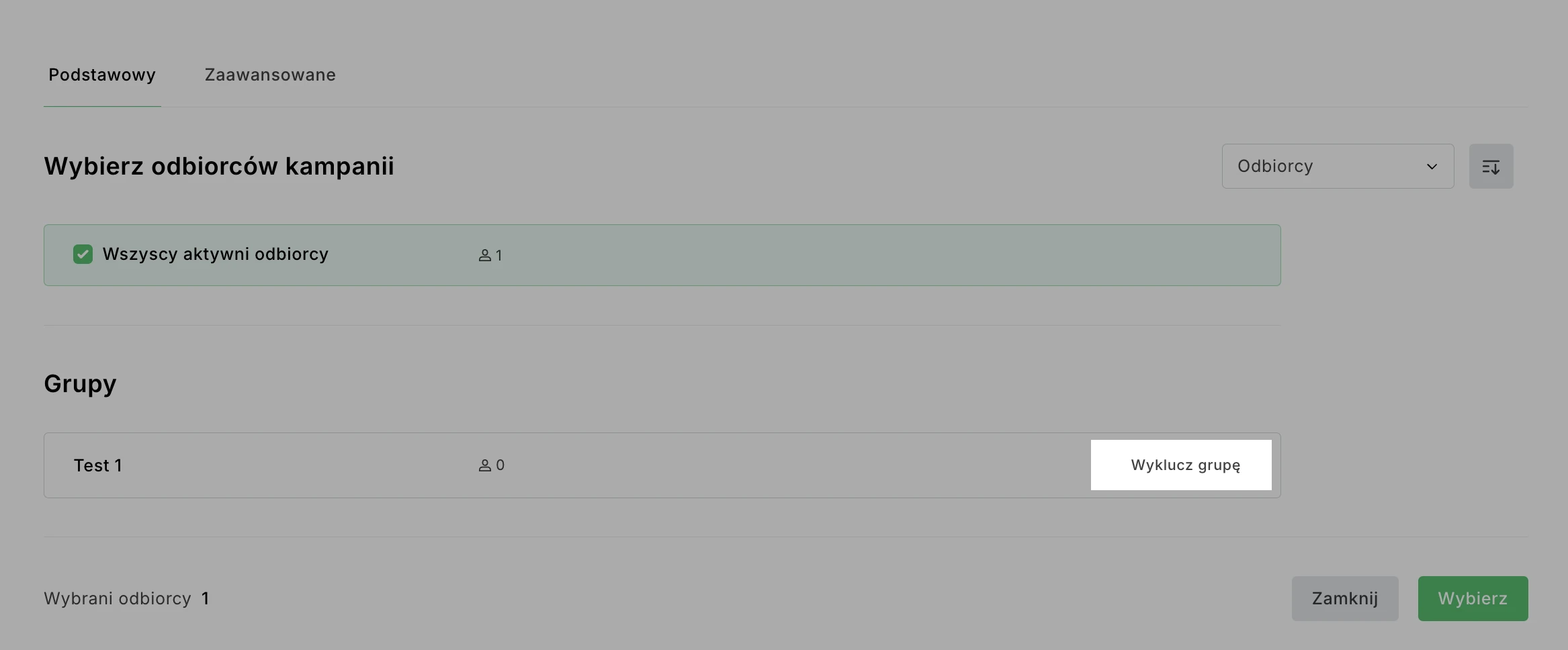
Karta zaawansowane
Tutaj możesz wybrać odbiorców za pomocą filtrów. Przykładowo, opcje zaawansowane przydadzą się, gdy chcesz wysłać kampanię do:
Pojedynczego subskrybenta - Wybierz filtry Email > Równe > (adres e-mail subskrybenta)
Subskrybentów, którzy nie otworzyli poprzedniej kampanii - Zastosuj filtry
Kampanie > Została wysłana > [nazwa kampanii]
ORAZ
Kampanie > Nie została otwarta > [nazwa kampanii]
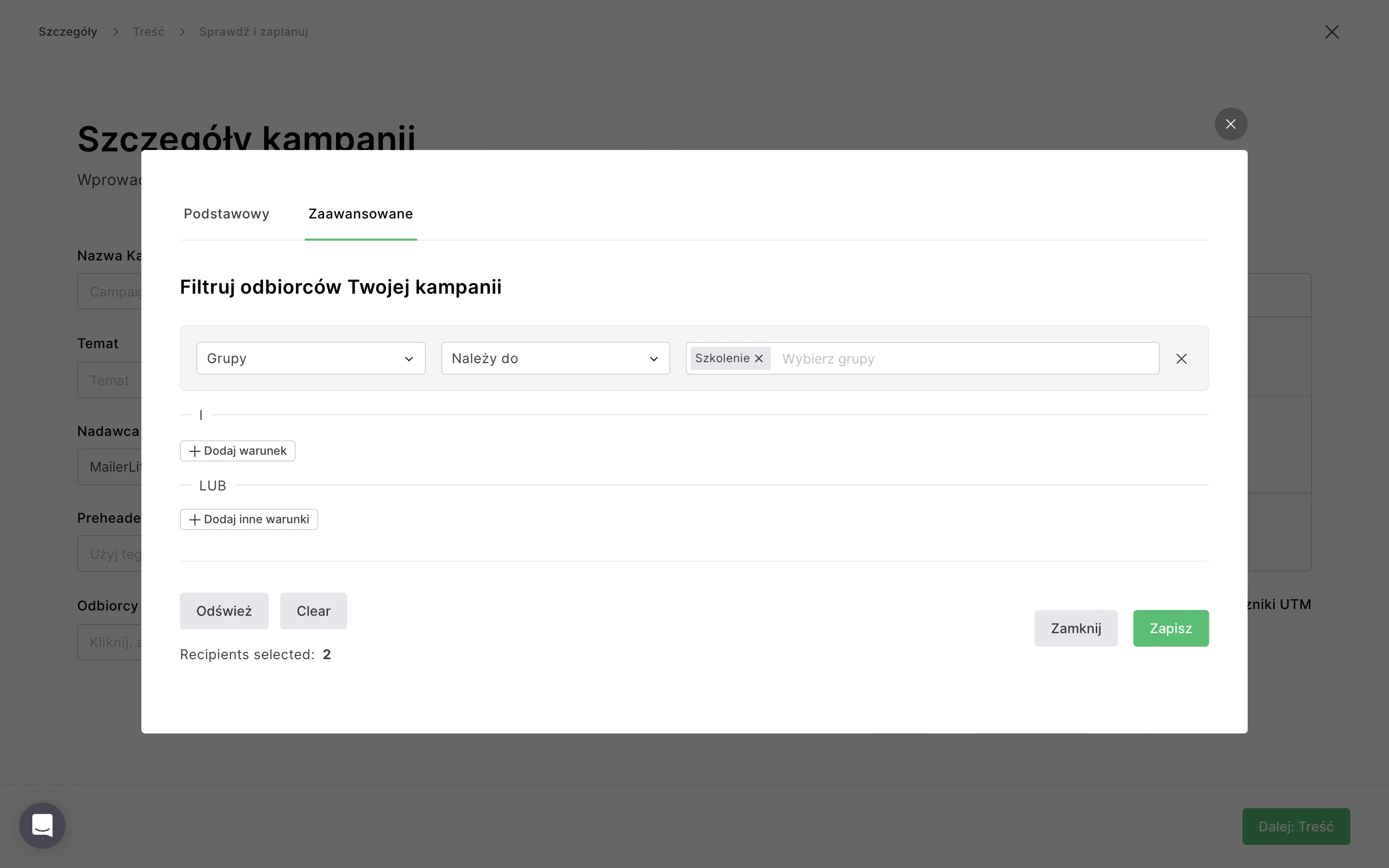
Jeśli treść i ustawienia Twojej kampanii są zadowalające, kliknij przycisk Następny krok.
Teraz nadszedł czas, aby wybrać edytor kampanii.

Możesz również skorzystać z zakładek znajdujących się powyżej wybrania edytora, aby stworzyć kampanię przy użyciu:
własnych szablonów,
wstępnie zaprojektowanych szablonów z galerii szablonów,
ostatnich wiadomości e-mail z folderu Wysłane, Wersje robocze/Szkice lub zautomatyzowanych ścieżek (workflow).
Podczas ponownego korzystania z ostatnich wiadomości e-maili, możesz przełączyć się, aby zobaczyć swoje ostatnie wersje robocze, wysłane kampanie i e-maile związane z automatyzacją. Następnie możesz wybrać jedną z tych kampanii, aby stworzyć nowy newsletter.
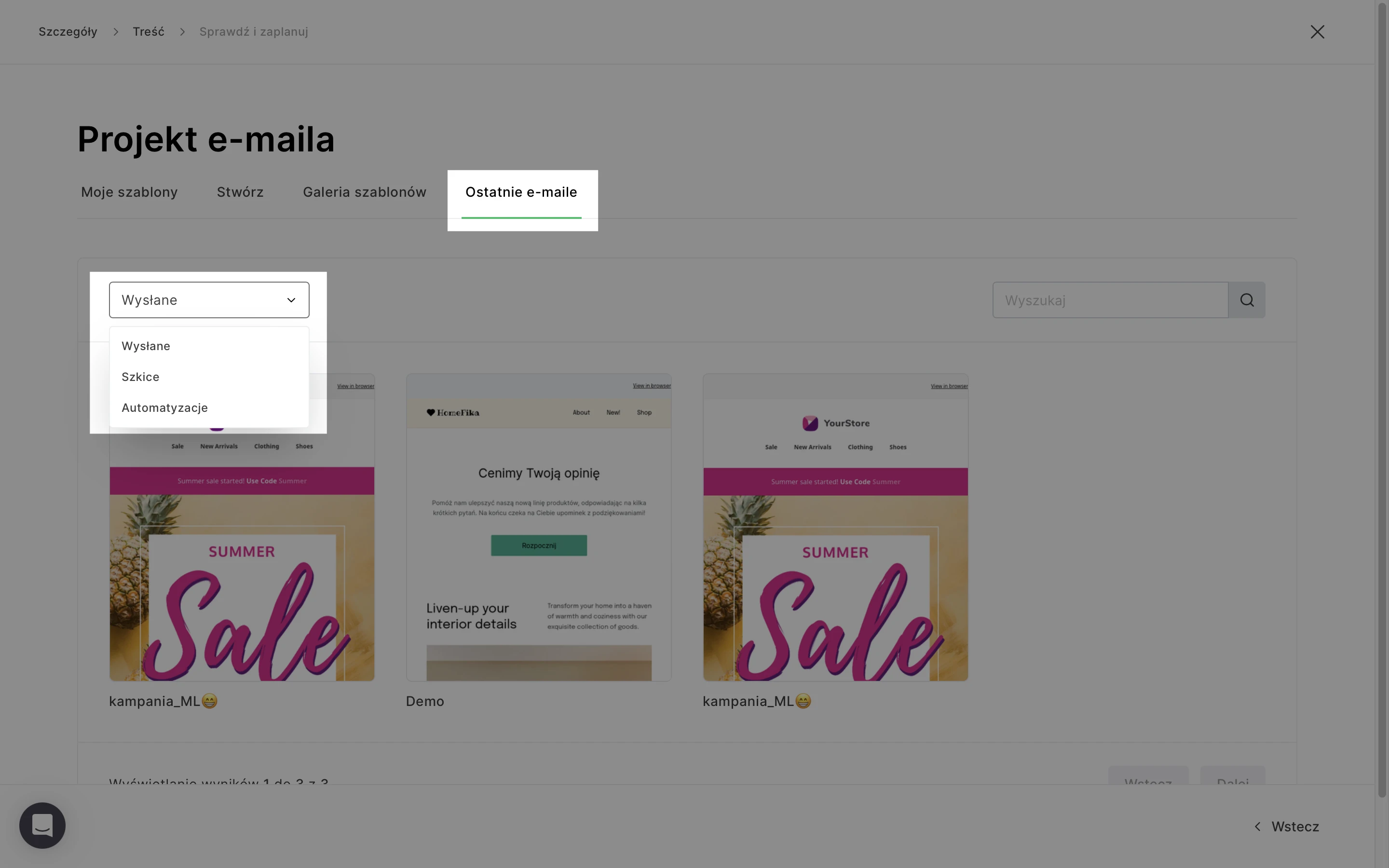
Jeśli chcesz stworzyć nową kampanię od podstaw, możesz wybrać edytor Drag & drop, edytor tekstowy lub edytor HTML (tylko plany płatne).
Podczas tworzenia nowej kampanii zalecamy korzystanie z edytora Drag & drop. Korzystanie z edytora Drag & drop jest nie tylko najłatwiejszym sposobem tworzenia newslettera, ale także zapewnia wiele prostych sposobów na dostosowanie kampanii i uczynienie jej unikalną.
Zajrzyj do naszej galerii newsletterów, aby zobaczyć jak inni użytkownicy tworzą swoje kampanie za pomocą edytora Drag & drop.
Jak sprawdzić i potwierdzić kampanię?
Po przejściu na stronę Przegląd i potwierdzenie, możesz:
Edytować Temat i informacje o nadawcy
Przeglądać i edytować treść kampanii
Przeglądać i edytować wersję tekstową
Wysłać wiadomość testową, aby sprawdzić wygląd kampanii
Wybrać i edytować opcję śledzenia
Wybrać i edytować odbiorców kampanii
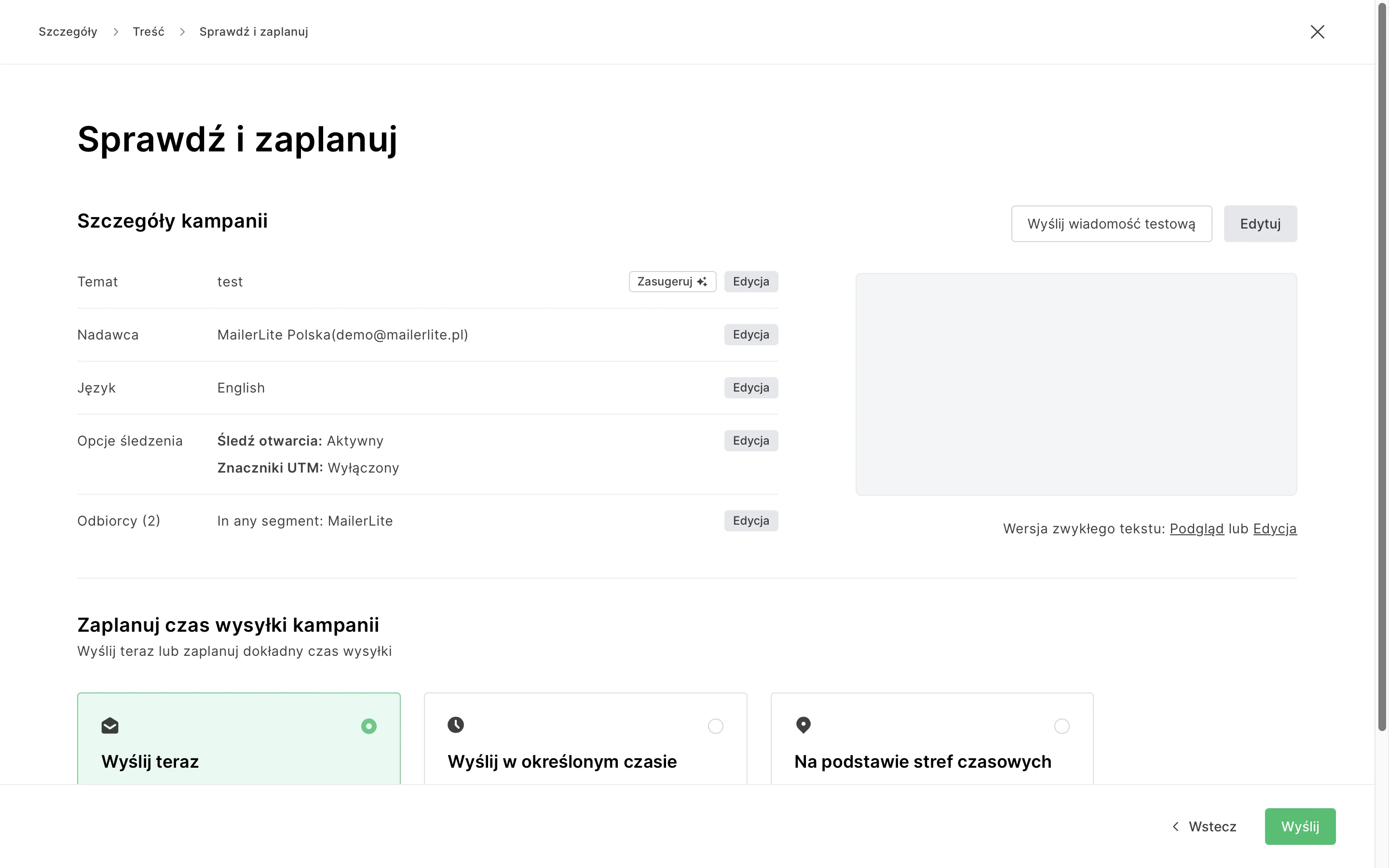
Jak zaplanować kampanię?
Kiedy dotrzesz do etapu planowania, masz trzy opcje wysyłania kampanii:
Wyślij teraz: Natychmiast wyślij kampanię.
Wyślij w określonym czasie: Ustaw harmonogram wysyłania kampanii w określonym czasie.
Na podstawie stref czasowych: Zaplanuj kampanię dla wybranego czasu we wszystkich strefach czasowych.
Inteligentna wysyłka: Wykorzystaj sztuczną inteligencję do analizy poprzednich interakcji subskrybentów, dat rejestracji i stref czasowych, aby określić idealny czas na wysyłanie im wiadomości e-mail. Funkcja dostępna tylko w planach MailerLite Advanced.
Planując kampanię na później, musisz określić następujące szczegóły:
Data wysłania kampanii
Czas, w którym Twoja kampania zostanie wysłana
Strefa czasowa, dla której planujesz kampanię
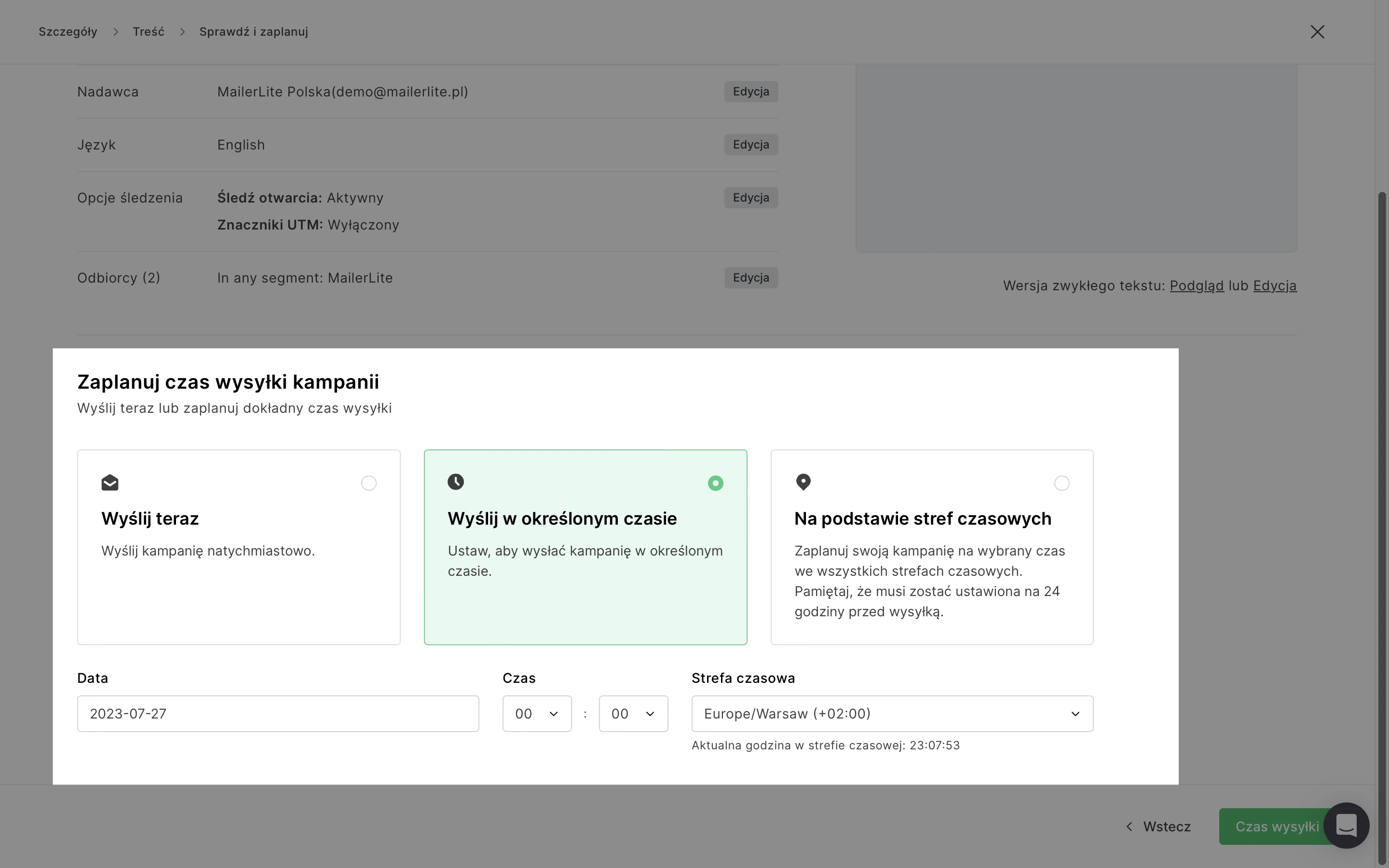
Jeśli planujesz kampanię RSS, na stronie planowania będą dostępne dodatkowe ustawienia. Jeśli chcesz włączyć Google Analytics, zaznacz to pole, aby użyć funkcji śledzenia linków Google Analytics do śledzenia/rejestrowania kliknięć w Twojej kampanii.
Po wybraniu czasu wysłania kampanii oraz tego, czy chcesz włączyć Google Analytics, kliknij Wyślij/Zaplanuj.
Po zaplanowaniu kampania będzie widoczna w Skrzynce nadawczej do momentu jej wysłania. Natomiast po wysłaniu zostanie umieszczona w folderze Wysłane.
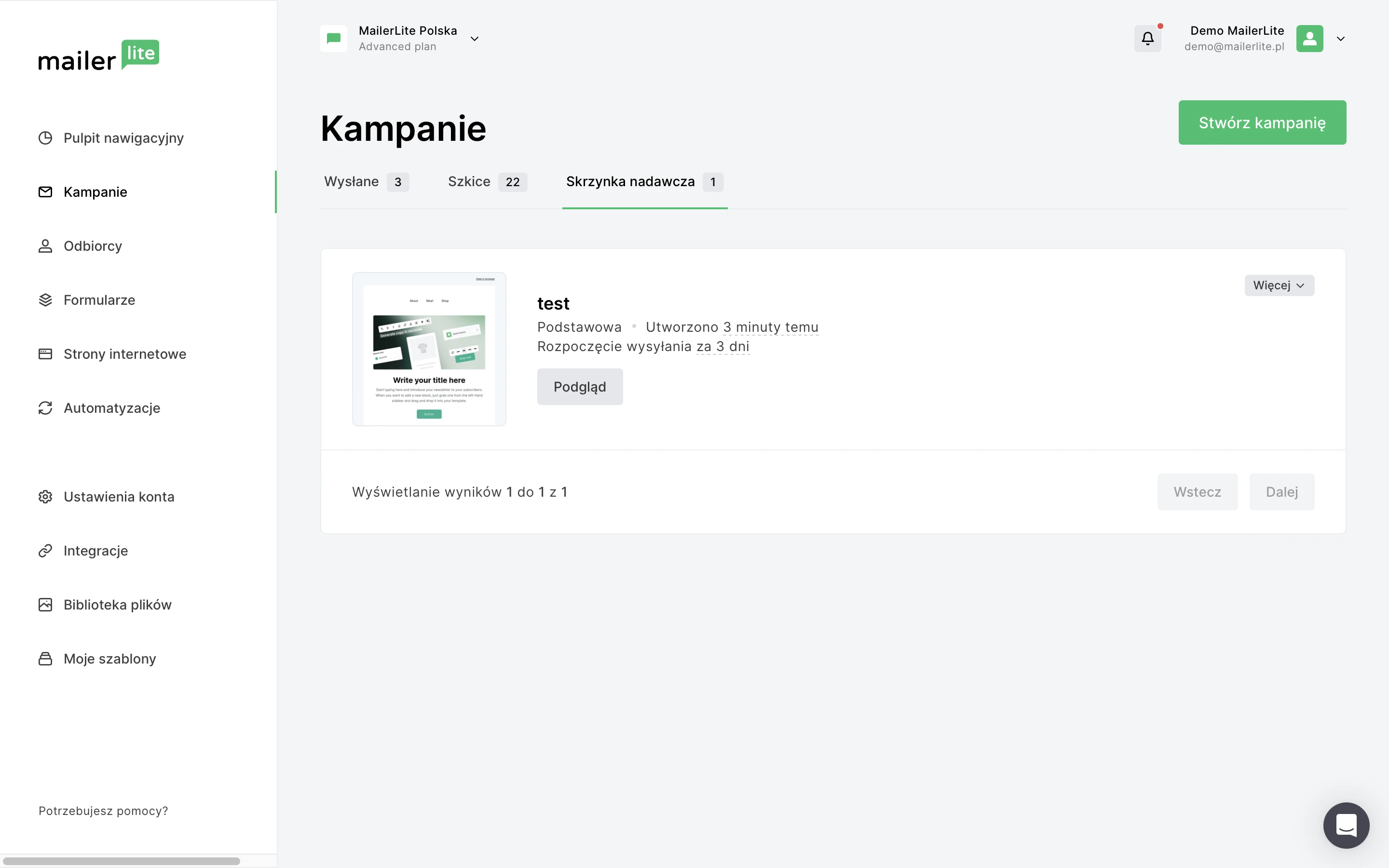
Jak anulować wysyłanie kampanii?
Jeśli chcesz anulować swoją kampanię:
Przejdź do swojej Skrzynki nadawczej.
Kliknij przycisk Więcej obok swojej kampanii wysyłania.
Wybierz opcję Anuluj wysyłanie.
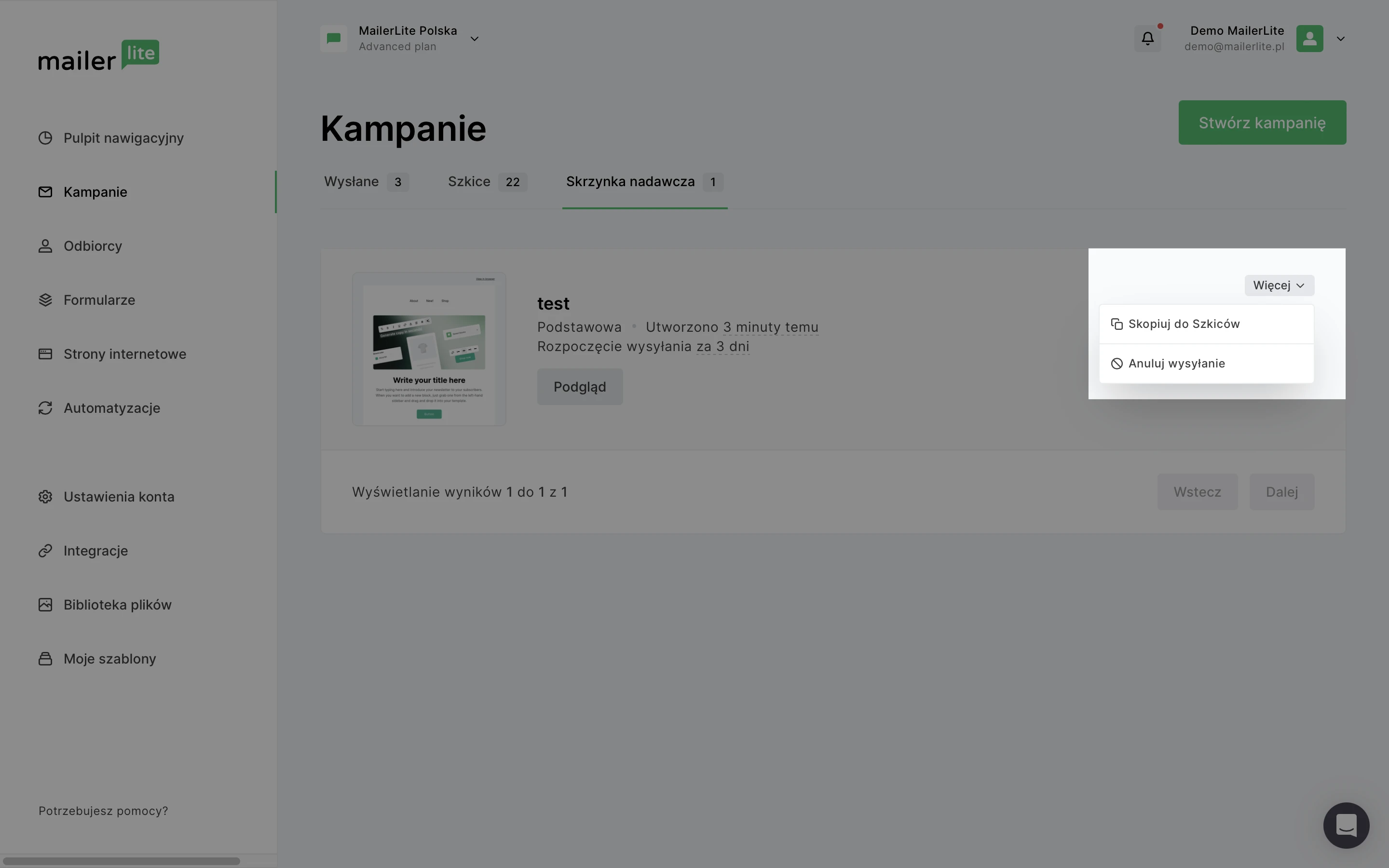
Uwaga: Gdy kampania opuści Skrzynkę nadawczą i trafi do zakładki Wysłane, nie będzie już możliwości jej anulowania.
Jak zduplikować kampanię?
Aby zduplikować kampanię:
Przejdź do strony Kampanie.
Kliknij zakładkę Szkice lub Wysłane.
Kliknij przycisk Więcej obok kampanii i wybierz opcję Duplikuj.
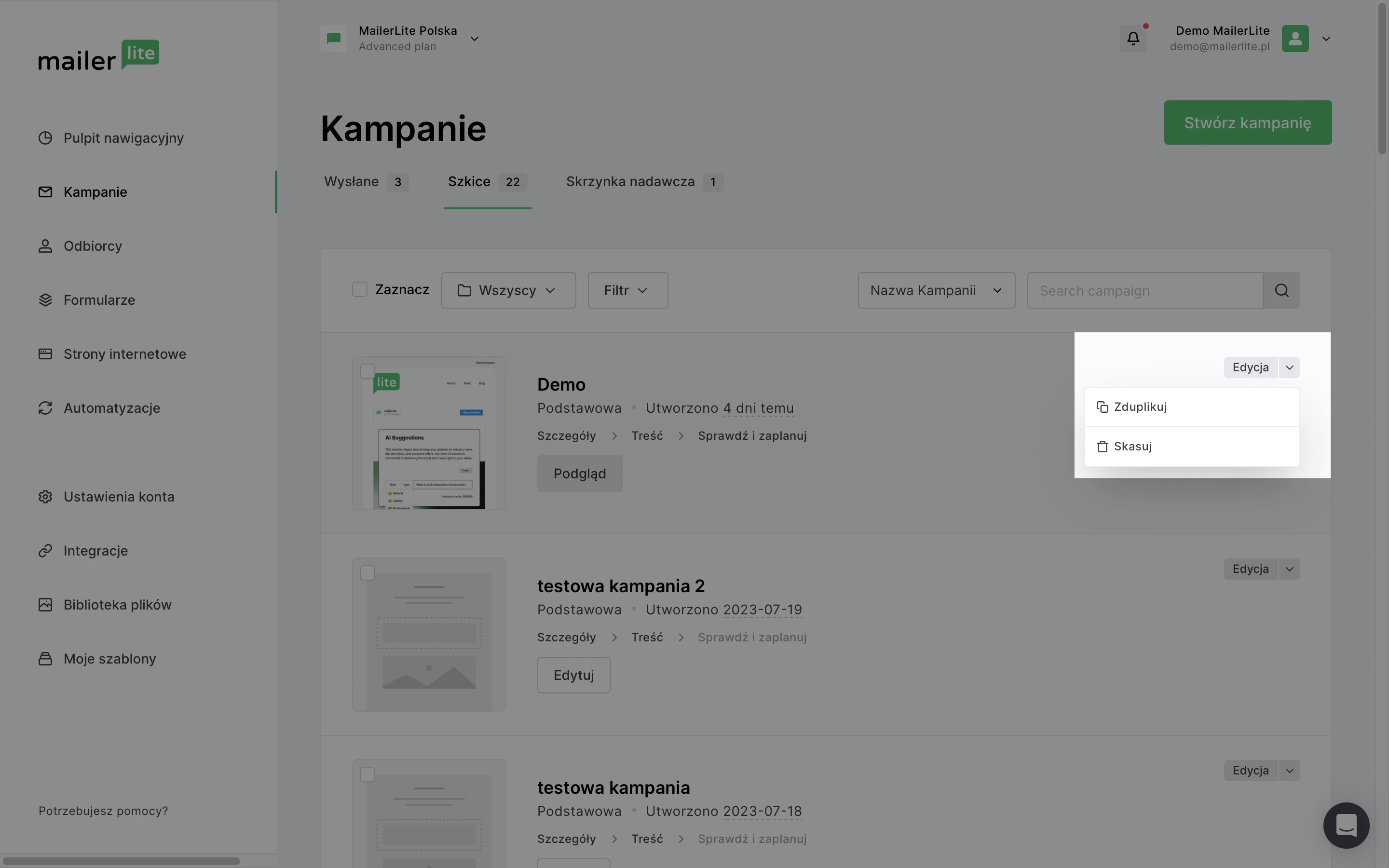
Kopia kampanii pojawi się w zakładce Szkice.
Gdy wysłana kampania zostanie skopiowana do wersji roboczych, możesz ją edytować i ponownie wysłać do swoich subskrybentów.
Jak znaleźć adres URL podglądu kampanii?
Po wysłaniu kampanii możesz uzyskać dostęp do podglądu Twojej wiadomości e-mail za pomocą łącza URL. Aby to zrobić:
1. Przejdź do strony Kampanie.
2. Znajdź wysłaną kampanię i kliknij Zobacz raport.
3. Przejdź do zakładki Podgląd wiadomości.
4. Kliknij Kopiuj adres URL, aby skopiować URL podglądu kampanii.